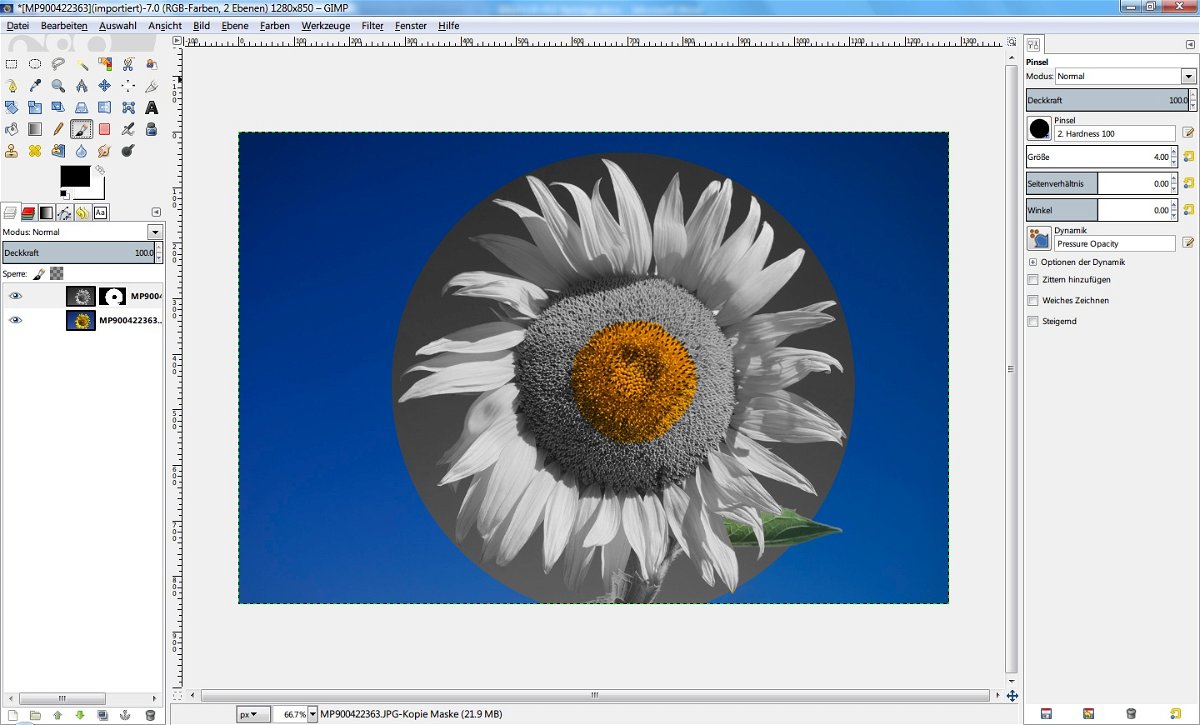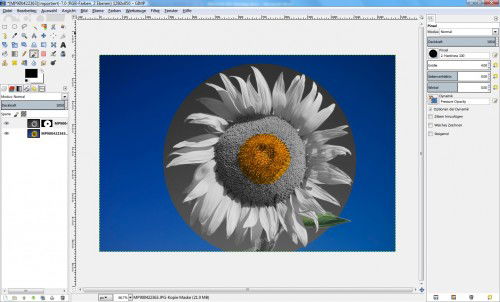Haben Sie schon einmal ein schwarz-weißes Foto gesehen, in dem nur ein einziges Detail farbig war? Solche Hingucker können Sie auch selbst produzieren. Möglich macht’s das kostenlose Bildbearbeitungsprogramm GIMP.
Im Beispiel verwenden wir GIMP 2.8, der Tipp funktioniert aber auch mit einer älteren Version von GIMP.
- Laden Sie das Foto, das Sie bearbeiten möchten.
- Klicken Sie mit der rechten Maustaste auf die Hintergrund-Ebene, und wählen Sie „Ebene duplizieren“.
- Entfernen Sie jetzt die Farbe in der kopierten Ebene. Dazu klicken Sie auf „Farben, Entsättigen“. Suchen Sie sich die Einstellung aus, die am besten aussieht, und klicken Sie dann auf „OK“.
- Jetzt folgt ein Rechtsklick auf das oben im Stapel liegende Duplikat der Ebene. Wählen Sie diesmal die Funktion „Ebenenmaske hinzufügen“.
- Im Dialogfeld „Ebenenmaske hinzufügen“ markieren Sie die Einstellung „Weiß (volle Deckkraft)“ und klicken dann auf „Hinzufügen“.
- Wählen Sie jetzt das Pinsel-Werkzeug, und stellen Sie einen Pinsel mit harter Kante ein, beispielsweise „2. Hardness 100“. Die Zeichenfarbe sollte schwarz sein.
- Zeichnen Sie im Bild den Bereich nach, der farbig werden soll. Überall, wo Sie den Pinsel ansetzen, wird die ursprüngliche Farbe wieder sichtbar.
Zum Schluss wie immer nicht vergessen, Ihr Werk zu speichern.